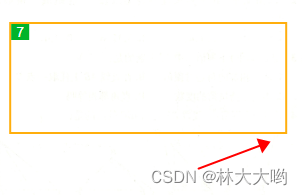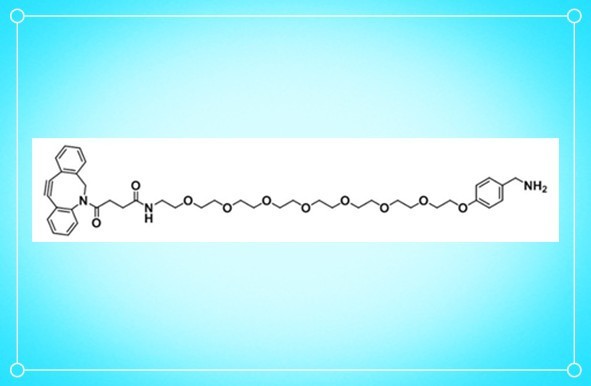文章目录
- 1. 为远程桌面保留一个TCP地址
- 2. 配置远程桌面隧道
- 2.1 登录cpolar web ui
- 2.2 修改远程桌面隧道信息
- 2.3 查看公网地址
- 3. 使用固定TCP地址远程桌面
- 总结
在上一篇文章中,我们通过cpolar映射远程桌面3389端口,成功实现了在外远程桌面控制家里/公司的Windows。
但免费使用cpolar所生成的公网地址为随机公网地址,24小时内会随机变化,且带宽只有1M,对于需要长期远程的用户来讲,较为不方便。
针对这种情况,我们可以为其配置固定的公网TCP端口地址,并提高带宽,实现更为高效流程的远程桌面,后期进行远程前无需先查看随机生成的公网地址再进行连接。
1. 为远程桌面保留一个TCP地址
cpolar官网:https://cpolar.com/
首先,将cpolar套餐升级到专业版套餐或以上,支持配置固定的公网TCP端口地址。
登录cpolar官网,进入后台,点击左侧仪表盘的预留。找到保留的TCP地址,为远程桌面保留固定的TCP地址:
- 地区:选择
China或者China VIP - 描述:远程桌面(可自定义备注)
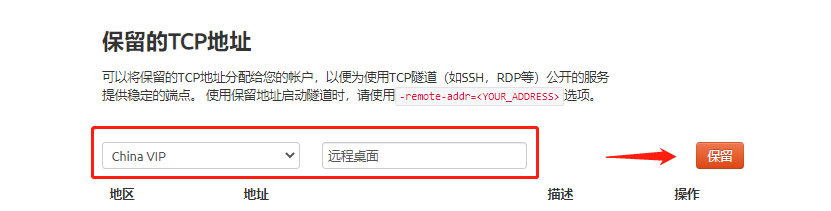
TCP地址保留成功后,会生成相应的地址,将其复制下来。
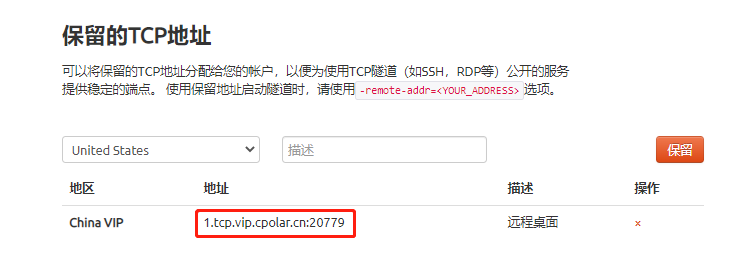
2. 配置远程桌面隧道
2.1 登录cpolar web ui
在被控端电脑上登录cpolar web ui管理界面【浏览器访问本地9200端口,127.0.0.1:9200】,点击左侧仪表盘的隧道管理——隧道列表,找到远程桌面隧道,点击编辑
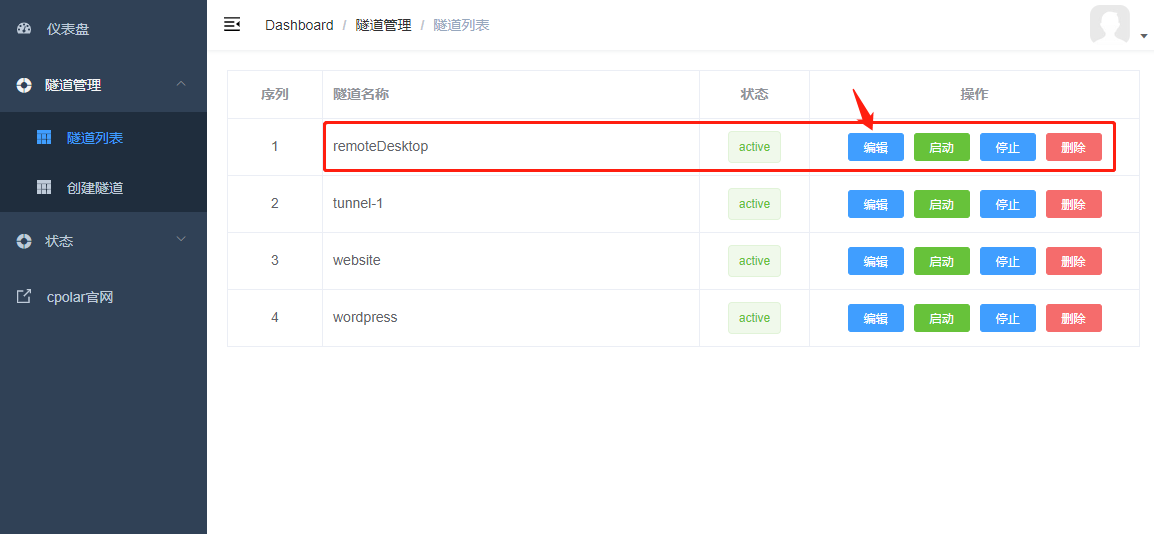
2.2 修改远程桌面隧道信息
- 端口类型:改为选择
固定TCP端口 - 预留的TCP地址:填入刚刚为远程桌面预留的TCP地址
修改完成后,点击更新
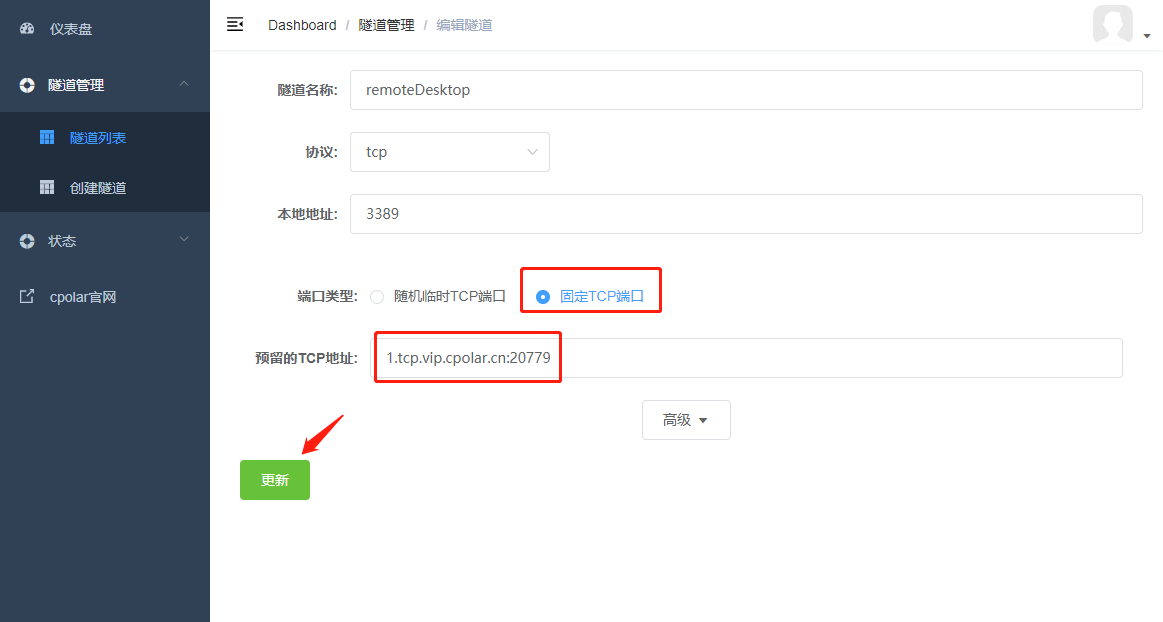
2.3 查看公网地址
在左侧仪表盘的状态——在线隧道列表,可以看到已经更新了远程桌面隧道的公网地址为固定的公网TCP端口地址。
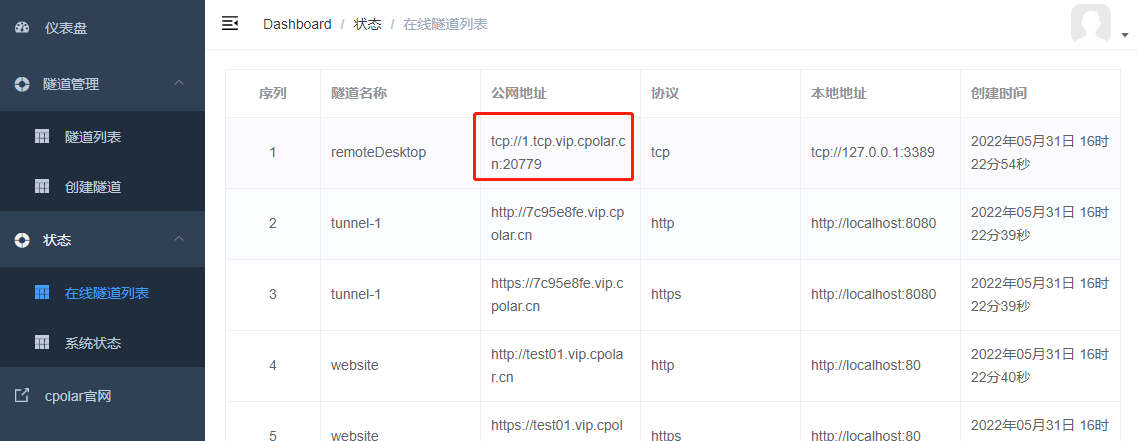
3. 使用固定TCP地址远程桌面
在控制端电脑上,打开远程桌面连接
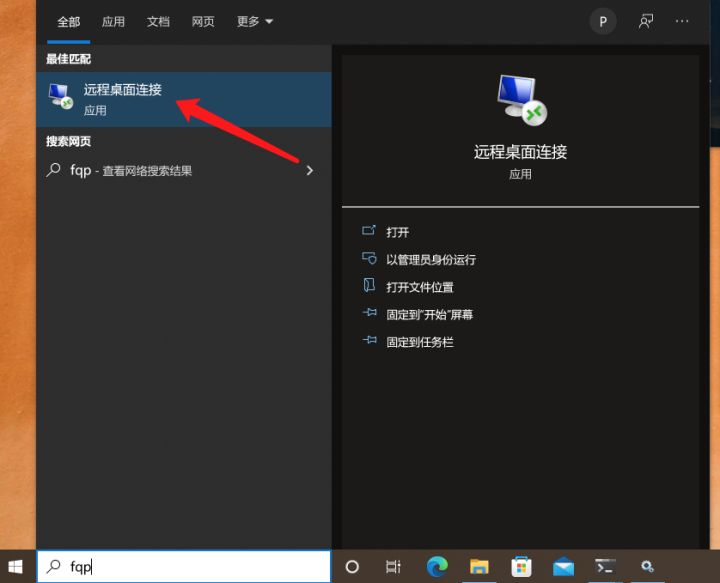
在计算机栏位输入固定的TCP公网地址,点击连接。
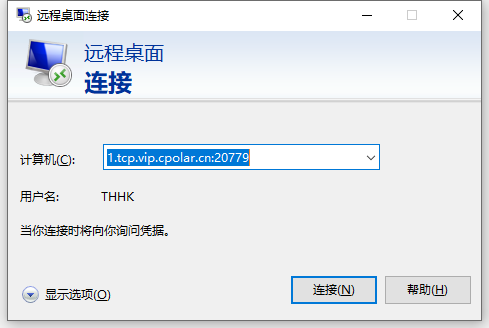
远程桌面连接成功
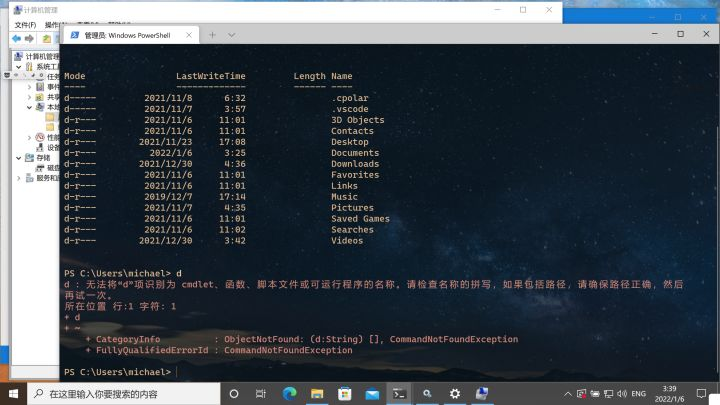
总结
现在我们成功地为远程桌面配置了固定的TCP端口地址,同时增大了带宽到3M,实现了更为高效流畅的远程,不必每次重新查看随机生成的公网地址再进行远程了。
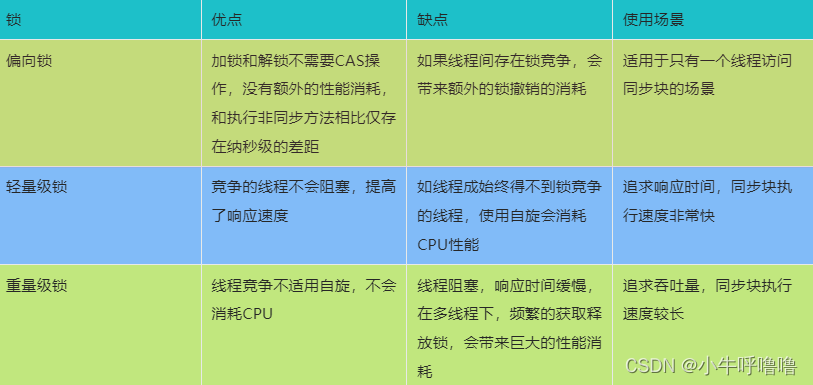
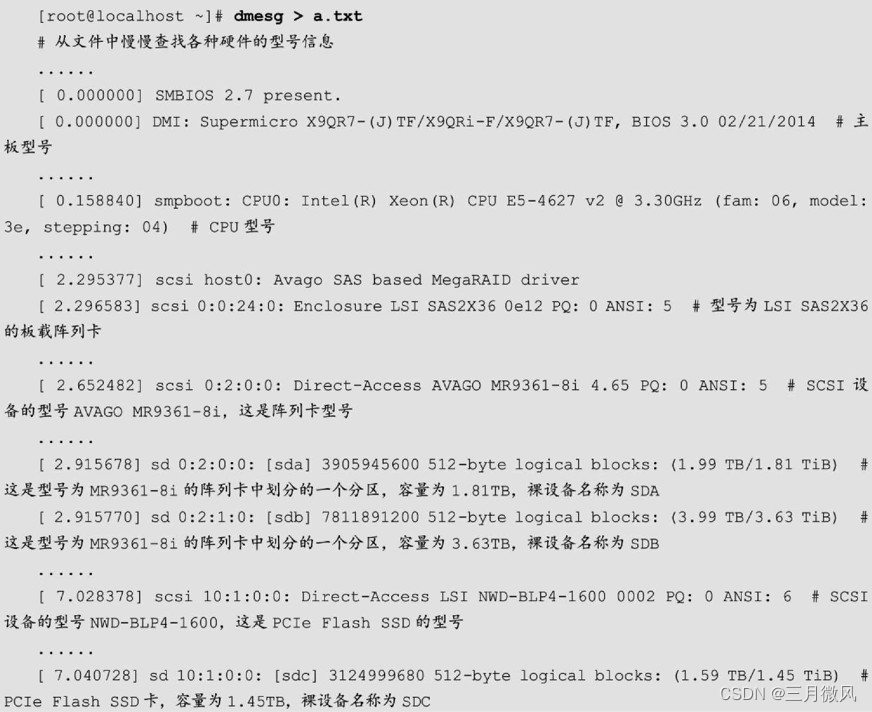
![[附源码]JAVA毕业设计同德佳苑物业信息(系统+LW)](https://img-blog.csdnimg.cn/c0c356d348bd4db3b9277b0cbfa8bd95.png)

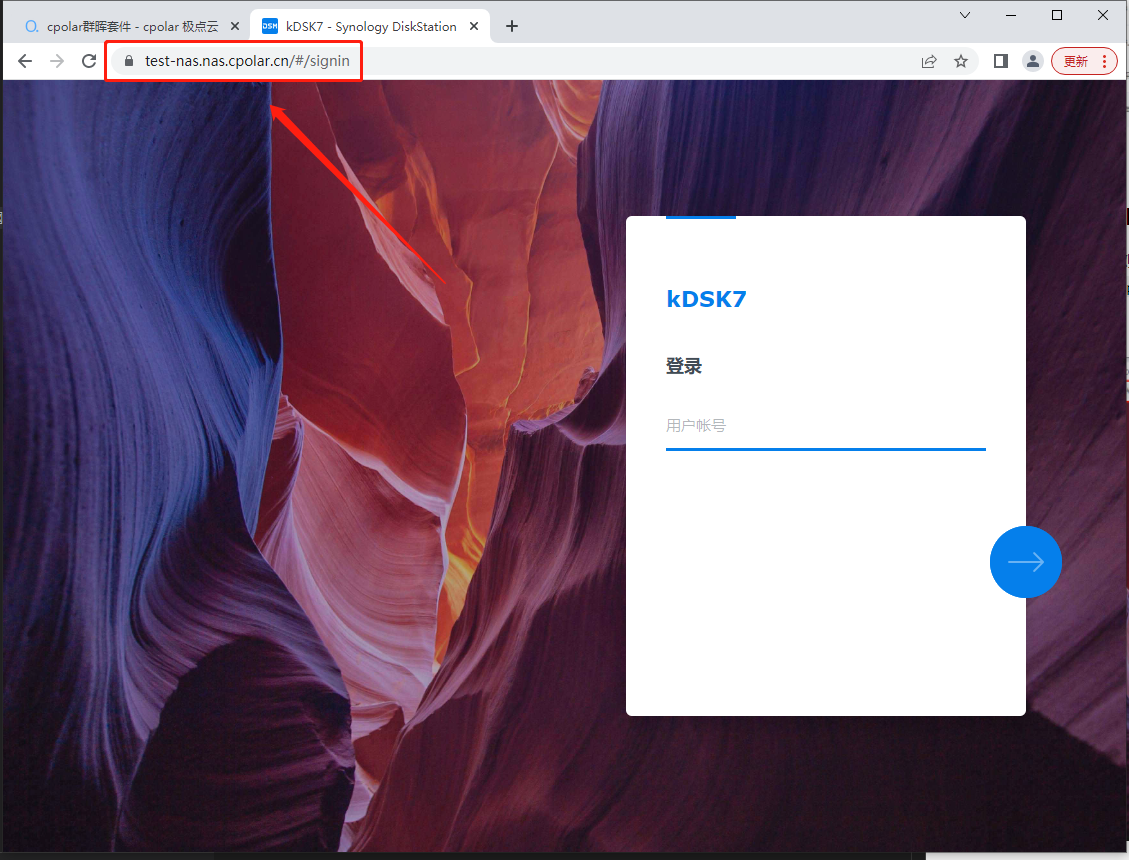

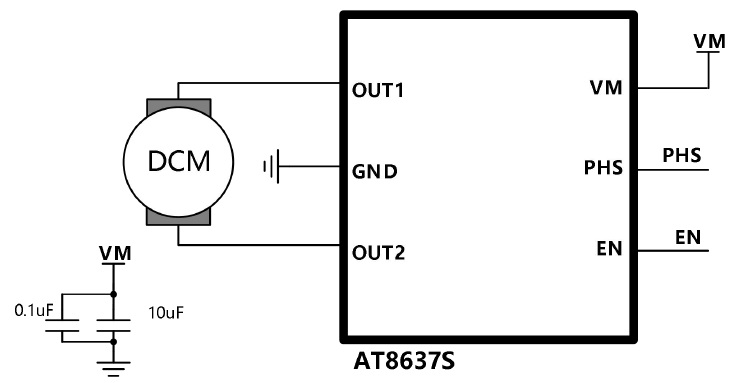
![[附源码]Python计算机毕业设计SSM基于响应式交友网站(程序+LW)](https://img-blog.csdnimg.cn/bedfa579e5e64de99616763262a474bd.png)
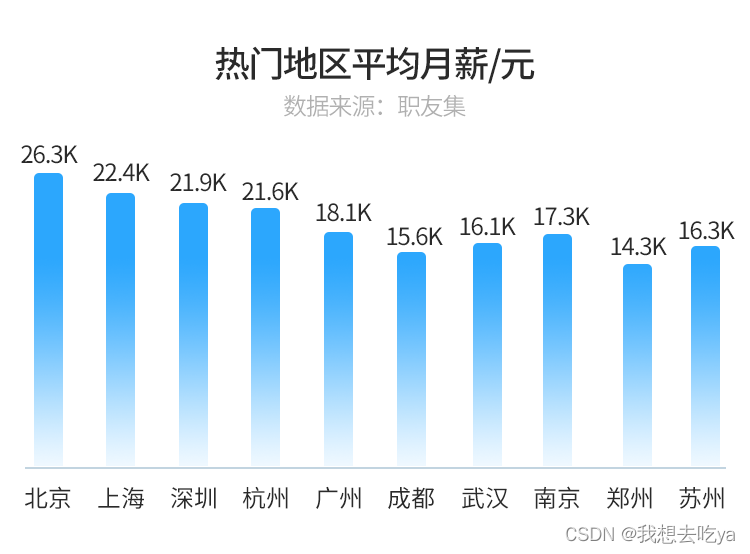
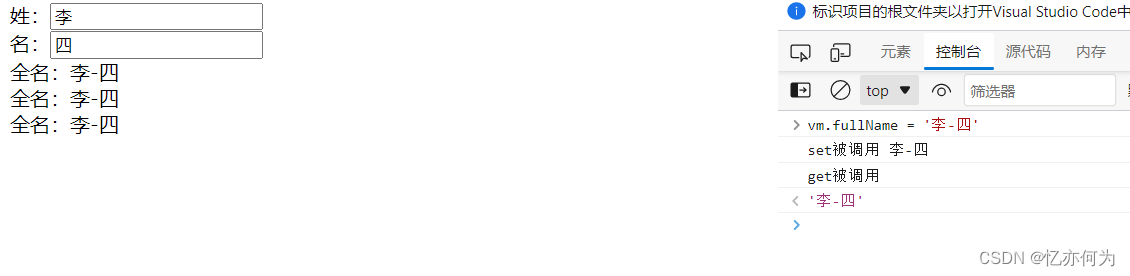
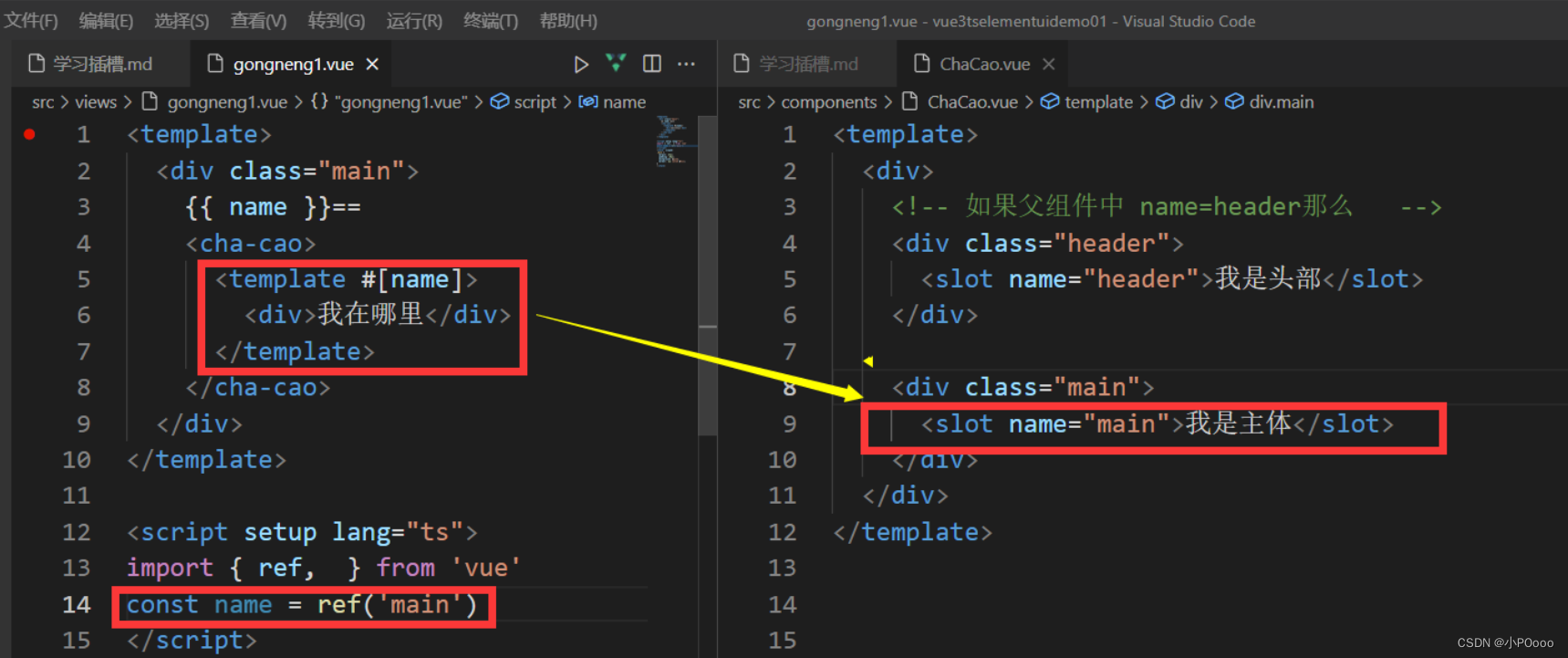


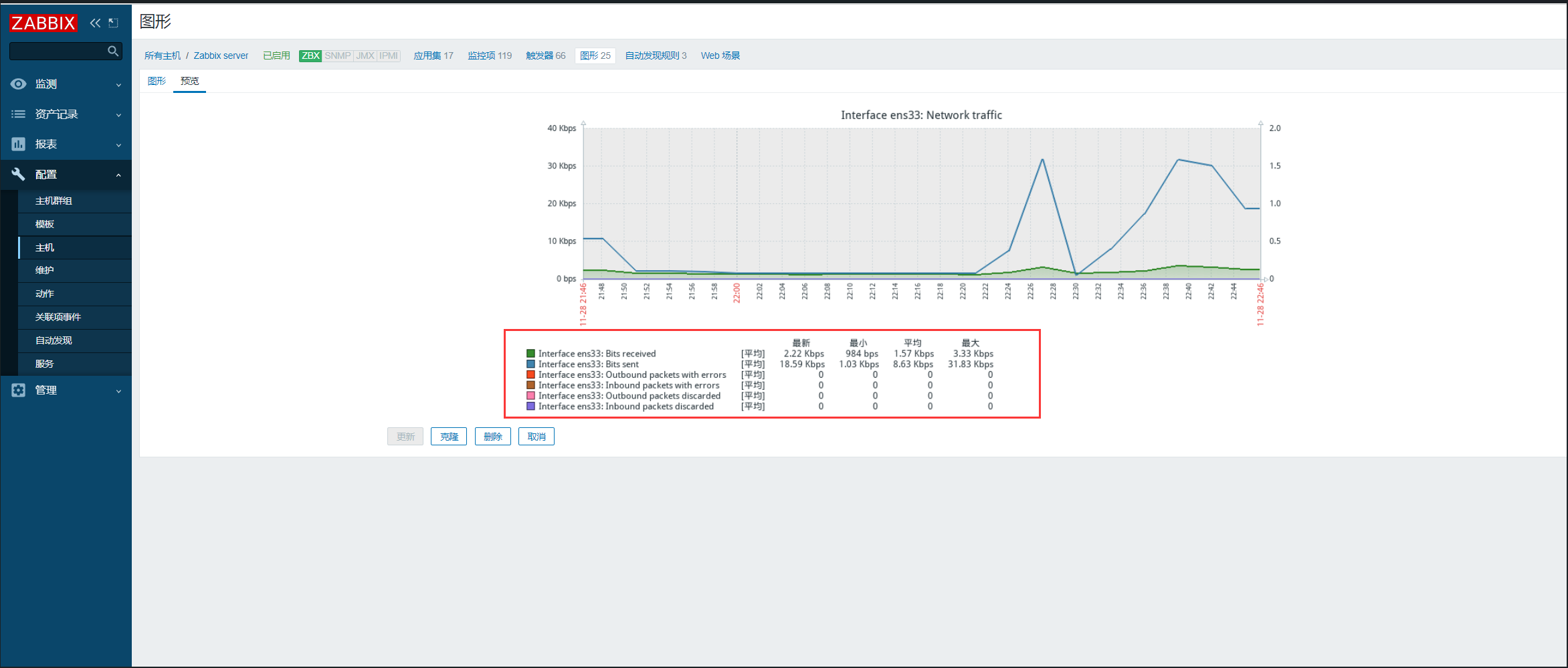
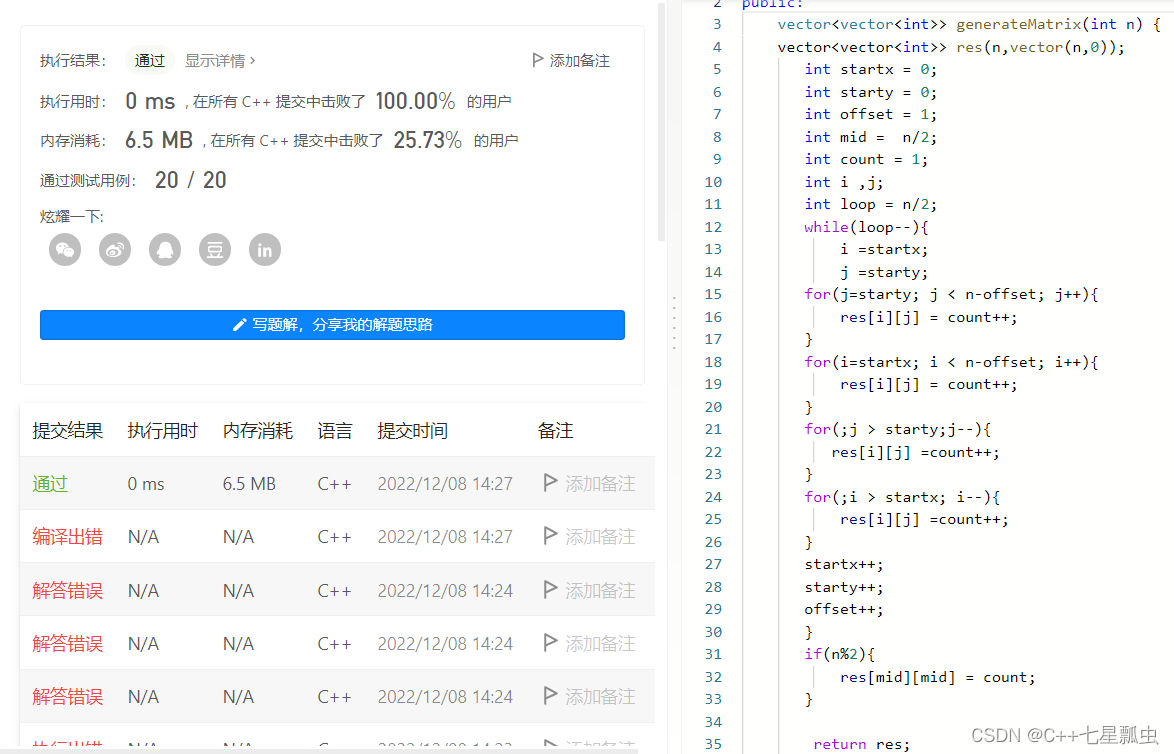
![[附源码]JAVA毕业设计外卖点餐系统(系统+LW)](https://img-blog.csdnimg.cn/8ddb2ed32b3749e0a4e06f685e40d890.png)